「音質を損わずにWMAをWAVに変換できる、すなわち無損失変換ができるソフトってありますか?」 WMAファイルをロスレスオーディオであるWAVに変換する過程は技術上、圧縮したものを非圧縮にする過程です。WMAファイルから圧縮によって失われた音質を取り戻すことはもうできませんが、トラックを合併したり、サンプルレートを減らしたり、ビットレートを低くしたり、WMAをWAVへの変換専用ではないソフトを使ったりしない限り、普通WAVへの変換で音質劣化が起こらないです。 WMAからロスレスオーディオWAV/WAVEへの変換に当たって、専門のWMA変換ソフトである「FonePaw スーパーメディア変換 (opens new window)」とWindows Media Playerの両方共ふさわしいだと思います。
これからはこの二つのソフトを使って、WMAをWAVに変換する方法を紹介します。
方法1:「FonePaw スーパーメディア変換」でWMAをWAVに変換する
ステップ1.「FonePaw スーパーメディア変換」をダウンロードし、インストールしてから起動します。
ステップ2.WMAファイルを追加する
上にあるツールバーの「ファイルを追加」ボタンをクリックして、WMAファイルを追加します。そして、メインウィンドウの下にある「保存先」の「参照」ボタンをクリックして、保存先を指定します。空き領域が十分あるかどうかをご確認ください。
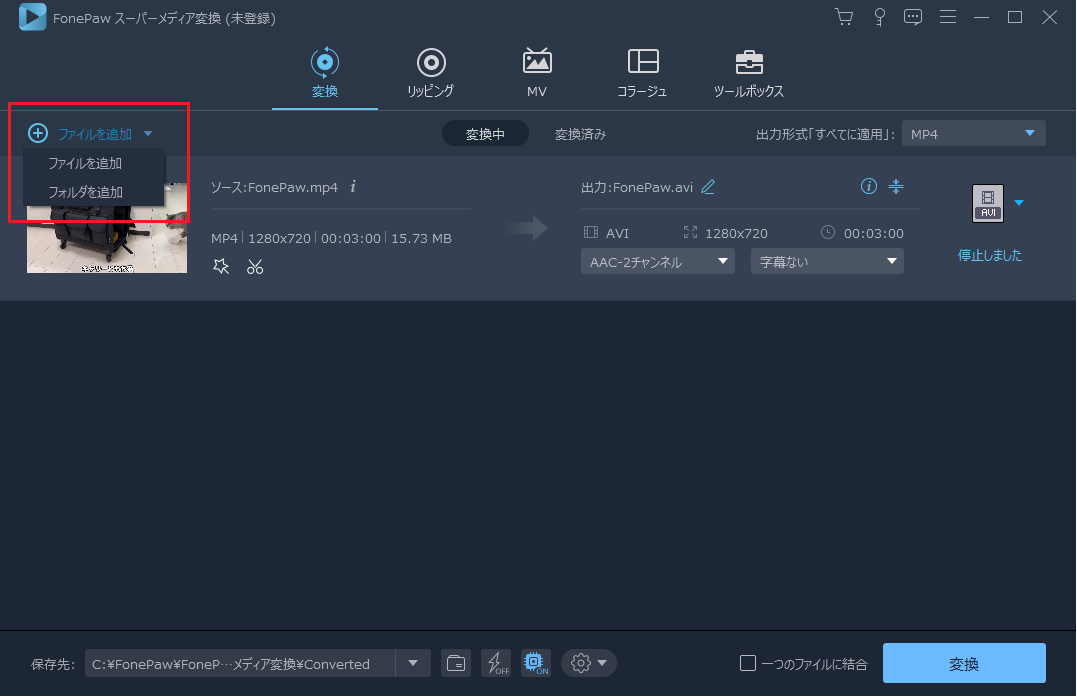
ステップ3.WAVを出力形式に指定する
「プロフィール」をクリックし、「ロスレスオーディオ」から「WAV – Waveform オーディオ (* .WAV)」を選択します。もちろん、ほかのオーディオフォーマットを選択して、WMAをMP3
(opens new window)、FLAC、AIFFやAACに変換しても構いません。
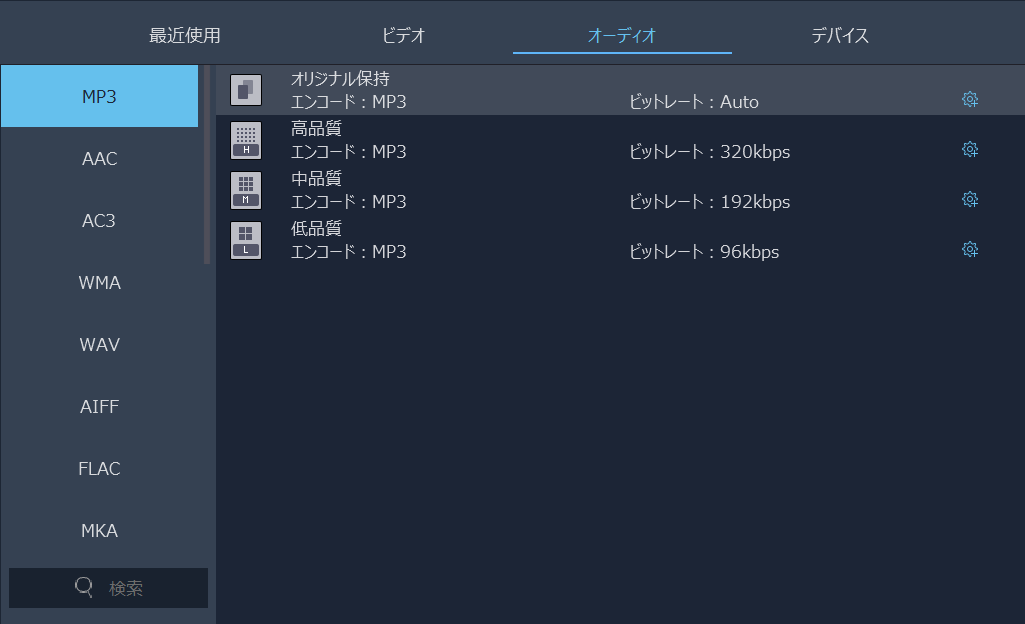
ステップ4.変換開始
「変換」ボタンをクリックして、WMAからWAVへの変換を実行します。

方法2:Windows Media PlayerでWMAをWAVに変換する
Windows Media Playerを使って、WMAをWAVに変換するという方法もよく使われています。注意すべきのは、この方法では空のCDが必要となります。
1.Windows Media Playerを起動します。
2.「 書き込み 」をクリックし、変換したいWMAファイルをメインウィンドウの右サイドにある「 書き込みリスト 」までドラッグします。
3.パソコンに搭載したDVD/CD-Rドライブのレイトを開き、空のCD-Rを入れます。その後、「 書き込みの開始 」ボタンをクリックします。
4.「 取り込みの設定 」をクリックして、「 形式 」に「 WAV (無損失)」を選択します。
5.「 CDの取り込み 」ボタンをクリックすれば、選ばれたWMAファイルはWAVに変換されて、空のCDで保存されます。
マトメ:
上記で紹介された方法は二つ共すごく簡単です。空のCDを持っていない、或いはパソコンはMacである場合は、「FonePaw スーパーメディア変換
(opens new
window)」がオススメです。オーディオファイルの変換以外も、ビデオファイルの変換にも対応していますので、是非ダウンロードして、お試し下さい!













